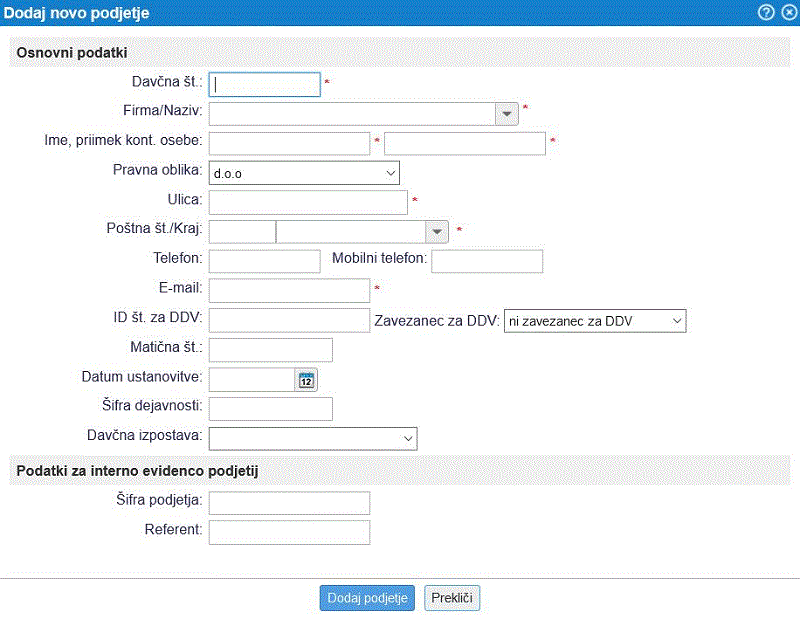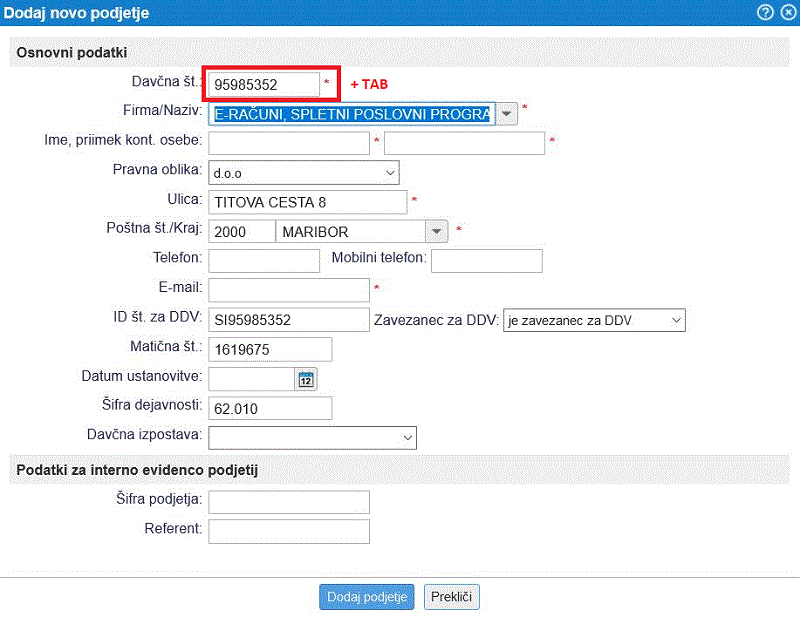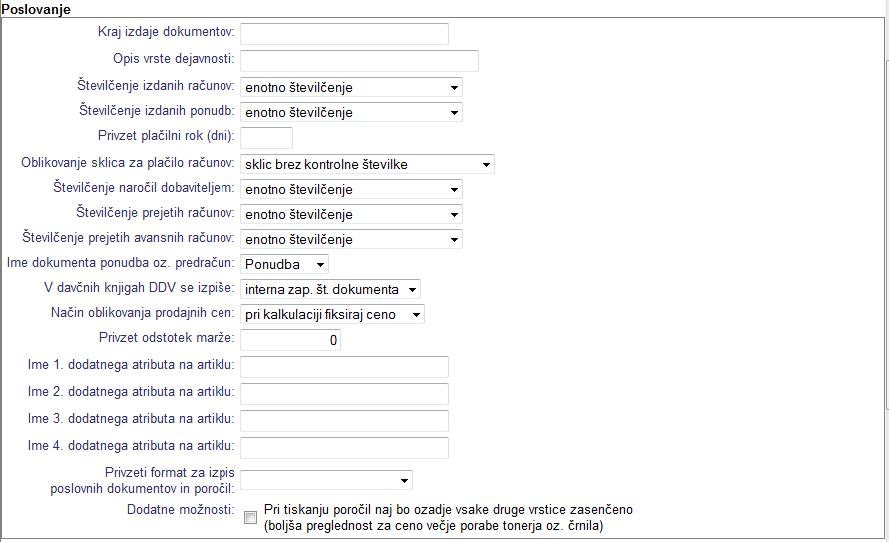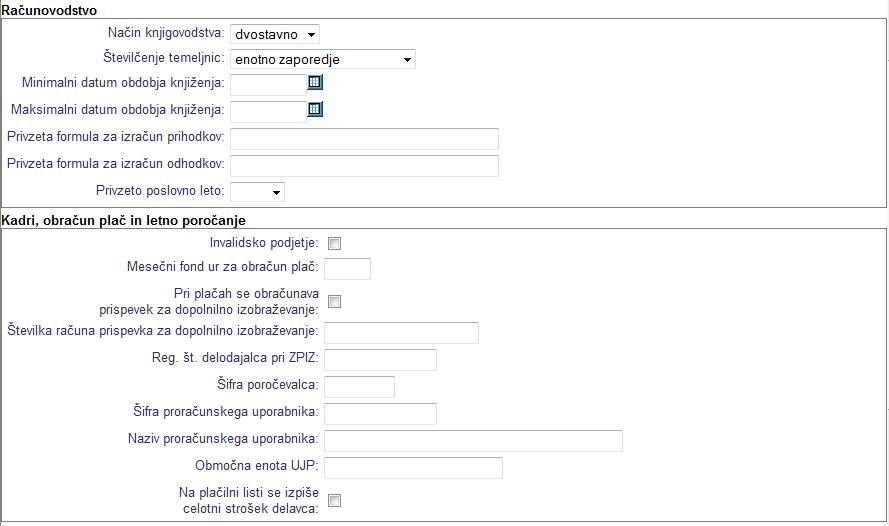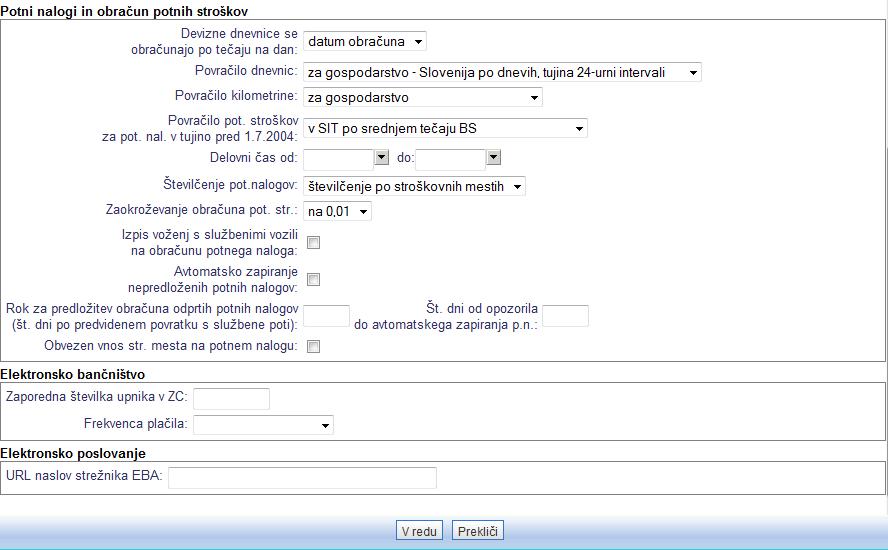Vnos in spreminjanje osnovnih podatkov podjetja
Ko smo v maski za pregled in iskanje podjetij kliknili na gumb 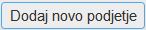 , se nam odpre maska za vnos podatkov o novem podjetju, ki izgleda takole kot kažeta spodnji dve sliki:
, se nam odpre maska za vnos podatkov o novem podjetju, ki izgleda takole kot kažeta spodnji dve sliki:
| | | ![]() |
| | | | Slika 1: Maska za vnos osnovnih podatkov o podjetju |
|
Vnos osnovnih podatkov o podjetju:
V kolikor vnesemo davčno številko podjetja in se pomaknemo v naslednje polje (s klikom miške aali tabulatorjem na tipkovnici) se nm iz registra DURS izpolnijo vsi znani podatki o podjetju:
| | | ![]() |
| | | | Slika 2: Izpolnjevanje podatkov o podjetju na podlagi registra |
|
Te podatke lahko naknadno spremenimo:
| Davčna številka | Vnos davčne številke podjetja. Vnos podatka je obvezen. |
| Firma/Naziv: | V vnosnem polju navedemo ime firme oz. podjetja. Vnos podatka je obvezen. |
| Ime kont. osebe: | V vnosno polje vpišemo ime kontaktne osebe za to podjetje. Vnos podatka je obvezen. |
| Priimek kont. osebe: | V vnosno polje vpišemo priimek kontaktne osebe za to podjetje. Vnos podatka je obvezen. |
| Pravna oblika: | S klikom na  se nam pokaže seznam oblik, kjer izberemo ustrezno obliko za to podjetje. se nam pokaže seznam oblik, kjer izberemo ustrezno obliko za to podjetje. |
| Ulica: | Vpišemo ulico kjer se nahaja podjetje. Vnos podatka je obvezen. |
| Poštna št./Kraj: | V prvo vnosno polje vpišemo poštno številko kraja, kjer se nahaja podjetje, v drugo polje pa še kraj. Vnos podatka je obvezen. |
| Telefon: | Vpišemo št. telefona, ki ga uporablja podjetje. |
| Mobilni telefon: | Vpišemo št. mobilnega telefona, ki ga uporablja kontaktna oseba. |
| E-mail: | Vpišemo e-mail naslov podjetja. Vnos podatka je obvezen. |
| ID št. za DDV: | Vpišemo ID številko za DDV, v kolikor je podjetje zavezanec za DDV. |
| Zavezanec za DDV: | S klikom na  lahko izberemo ali je podjetje zavezanec za DDV, ali ne. lahko izberemo ali je podjetje zavezanec za DDV, ali ne. |
| Matična št.: | Vpišemo matično št. podjetja. |
| Datum ustanovitve: | Vpišemo datum v obliki 01.01.1995 ali pa ga izberemo s klikom na koldarček zraven vnosnega polja. |
| Šifra dejavnosti: | Vnesemo šifro dejavnosti podjetja, če želimo. |
| Davčna izpostava: | S klikom na  lahko izberemo davčno izpostavo podjetja. lahko izberemo davčno izpostavo podjetja. |
| | | ![]() |
| | | | Slika 3: Maska za vnos podatkov o poslovanju podjetja |
|
Podatkoi o poslovanju podjetja:
| Kraj izdaje dokumentov: | Vnesemo kraj izdaje dokumentov. |
| Opis vrste dejavnosti: | Kratek opis vrste dejavnosti s katero se ukvarja podjetje. |
| Številčenje izdanih računov: | Izberemo ali se uporablja številčenje po stroškovnih mestih ali pa enotno številčenje. |
| Številčenje izdanih ponudb: | Izberemo ali se uporablja številčenje po stroškovnih mestih ali pa enotno številčenje. |
| Privzet plačilni rok (dni): | Vnesemo privzeti plačilni rok v dneh. |
| Oblikovanje sklica za plačilo računov: | Izberemo ali se uporablja sklic brez kontrolne številke ali z kontrolno številko po modelu 05 ali 12. |
| Številčenje naročil dobaviteljem: | Izberemo ali se uporablja številčenje po stroškovnih mestih. |
| Številčenje prejetih računov: | Izberemo ali se uporablja številčenje po stroškovnih mestih ali pa enotno številčenje. |
| Številčenje prejetih avansnih računov | Izberemo ali se uporablja številčenje po stroškovnih mestih ali enotno številčenje ali pa po številčenje po ddv knjigah. |
| Ime dokumenta ponudba oz. predračun: | Izberemo ali se za ime dokumenta uporablja ponudba ali predračun. |
| V davčnih knjigah DDV se izpiše: | Izberemo ali se nam izpiše interna zaporedna št. dokumenta ali št. dokumenta dobavitelja. |
| Način oblikovanja prodajnih cen: | Izberemo na kakšen način se nam oblikujejo prodajne cene: pri kalkulaciji fiksiraj ceno ali pri kalkulaciji fiksiraj maržo. |
| Privzet odstotek marže: | Vnesemo privzeti odstotek marže. |
| Ime 1. dodatnega atributa na artiklu: | |
| Ime 2. dodatnega atributa na artiklu: | |
| Ime 3. dodatnega atributa na artiklu: | |
| Ime 4. dodatnega atributa na artiklu: | |
| Privzeti format za izpis poslovnih dokumentov in poročil: | Izberemo kateri je privzeti format za izpis poslovnih dokumentov in poročil. |
| Dodatne možnosti: | Obkljukamo, če želimo pri tiskanju poročil ozadje vsake druge vrstice zasenčiti, s tem dosežemo boljšo preglednost za ceno večje porabe tonerja oz. črnila. |
| | | ![]() |
| | | | Slika 4: Maska za vnos podatkov o računovodstvu ter vnosna maska za vnos o kadrih, obračunu plač in letnem poročanju |
|
Vnos podatkov o računovodstvu, kadrih, obračunu plač in letnem poročanju:
| Način knjigovodstva | Izberemo ali gre za enostavno ali dvostavno knjigovodstvo |
| Številčenje temeljnic: | Izberemo ali se naj uporablja enotno zaporedje,enotno zaporedje po letih,po internem tipu in letih ali pa po vrstah temeljnic in letih. |
| Minimalni datum obdobja knjiženja: | Vnesemo minimalni datum obdobja za knjiženje. |
| Maksimalni datum obdobja knjiženja: | Vnesemo maksimalni datum obdobja za knjiženje. |
| Privzeto poslovno leto: | Izberemo privzeto poslovno leto, ki se bo prikazovalo. |
| Privzeta formula za izračun prihodkov: | Vnesemo formulo za izračun prihodkov. |
| Privzeta formula za izračun odhodkov: | Vnesemo formulo za izračun odhodkov. |
| Invalidsko podjetje: | Obkljukamo, če je podjetje invalidsko |
| Mesečni fond ur za obračun plač: | |
| Pri plačah se obračunava prispevek za dopolnilno izobraževanje: | Obkljukamo, če želimo, da se obračunava prispevek za dopolnilo izobraževanja. |
| Številka računa prispevka za dopolnilno izobraževanje: | Vnesemo številko računa prispevka za dopolnilno izobraževanje. |
| Reg. št. delodajalca pri ZPIZ: | Vnesemo reg. št. delodajalca pri ZPIZ. |
| Šifra poročevalca: | Vnesemo šifro poročevalca |
| Šifra proračunskega uporabnika: | Vnesemo šifro proračunskega uporabnika |
| Naziv proračunskega uporabnika: | Vnesemo naziv proračunskega uporabnika |
| Območna enota UJP: | Vnesemo območno enoto UJP |
| Na plačilni listi se izpiše celotni strošek delavca: | Obkljukamo, če želimo, da se na plačilni listi izpiše celotni strošek delavca. |
| | | ![]() |
| | | | Slika 5: Maska za vnos podatkov o potnih nalogih in obračunu potnih stroškov ter vnosni maski za vnos podatkov o elektronskem bančništvu in elektronskem poslovanju |
|
Podatki o potnih nalogih in obračunu potnih stroškov ter vnosni maski za vnos podatkov o elektronskem bančništvu in elektronskem poslovanju:
| Devizne dnevnice se obračunajo po tečaju na dan: | Iz seznama izberemo kdaj se obračunajo devizne dnevnice( ali na datum obračuna, datum odhoda ali datum prihoda ). |
| Povračilo dnevnic: | S klikom na  izberemo za kaj se naj povrnejo dnevnice( ali gre za gospodarstvo ali negospodartsvo ). izberemo za kaj se naj povrnejo dnevnice( ali gre za gospodarstvo ali negospodartsvo ). |
| Povračilo kilometrine: | Izberemo ali gre za gospodarstvo ali negospodarstvo. |
| Povračilo pot. stroškov za pot. nal. v tujino pred 1.7.2004: | S klikom na  izberemo po katerem tečaju naj se vrnejo potni stroški v EUR. izberemo po katerem tečaju naj se vrnejo potni stroški v EUR. |
| Delovni čas od: do: | Vnesemo delovni čas podjetja v obliki od: do: |
| Številčenje potnih nalogov | Tukaj izberemo ali se nam bodo potni nalogi številčili na enoten način ali pa po stroškovnih mestih. |
| Zaokroževanje obračuna pot. str.: | Izberemo kako se naj zaokrožuje obračun potnih stroškov. |
| Izpis voženj s službenimi vozili na obračunu potnega naloga | Odkljukamo ali želimo, da se na obračunu potnega naloga izipšejo vožnje s službenimi vozili. |
| Avtomatsko zapiranje nepredloženih potnih nalogov | Odkljukamo v kolikor želimo, da se nepredloženi potni nalogi avtomatsko zaprejo. |
| Rok za predložitev obračuna odprtih potnih nalogov (št. dni po predvidenem povratku s službene poti): | Vpišemo koliko dni po predvidenem povratku s poti se mora predložiti obračun odprtih potnih stroškov. |
| Št. dni od opozorila do avtomatskega zapiranja p.n.: | Vpišemo koliko dni po opozorilu se naj avtomatsko zaprejo potni nalogi. |
| Mesečni fond ur za obračun plač | Vpišemo mesečni fond ur za obračun plač. |
| Obvezen vnos str. mest na potnem nalogu: | Odkljukamo, v kolikor želimo, da je vnos str. mest obvezen na potnem nalogu. |
| Zaporedna številka upnika v ZC | To je število (največ 5-mestno), ki enolično določa upnika v Zbirnem centru. Pridobite jo ob sklenitvi pogodbe z Zbirnim centrom za dodelitev otvoritvenih stilov . |
| Frekvenca plačila | Frekvenca plačila pove, v katerem dnevu v mesecu se bo bremenil dolžnikov oz. plačnikov račun. Tukaj vpišete frekvenco plačila, kot ste jo navedli v pogodbi za dodelitvi otvoritvenih stilov z Zbirnim centrom. |
Na koncu spremembe potrdimo s klikom na gumb Potrdi vnos
![]() , se nam odpre maska za vnos podatkov o novem podjetju, ki izgleda takole kot kažeta spodnji dve sliki:
, se nam odpre maska za vnos podatkov o novem podjetju, ki izgleda takole kot kažeta spodnji dve sliki: